Lorsque vous utilisez un objectif grand-angle, vos images sont la plupart du temps déformées : perspectives, volumes, distorsion ne reflètent pas la réalité. Ces défauts se corrigent facilement via un logiciel adapté. DxO View Point est un des logiciels qui vous permet de supprimer les déformations liées au grand-angle en quelques clics. Voici comment procéder.
Tous les photographes qui utilisent des objectifs de type grand-angle sont confrontés aux problèmes de déformation des perspectives, de distorsion, ou encore de déformation de volume. Ces phénomènes sont liés à la focale utilisée lors de la prise de vue. En effet, si vous shootez à une courte focale (entre 10mm et 24mm en général), vos photos seront déformées.
Dans certains cas, il peut s’agir d’un effet créatif souhaité, mais dans d’autres, les déformations sont disgracieuses et perturbent la lecture d’une image. C’est pourquoi il existe des outils qui permettent de corriger ces déformations, comme DxO ViewPoint par exemple.
Par ailleurs, dès la prise vous pouvez limiter le risque de déformation grâce à quelques astuces simples. Pensez par exemple à tenir votre appareil photo le plus possible à l’horizontale par rapport au plan. Une inclinaison du boîtier (vers l’avant ou vers l’arrière) va en effet accentuer la déformation. Dans la mesure du possible, veillez aussi à ne pas être trop proche de votre sujet.
De plus, certains boîtiers récents permettent une correction de la distorsion directement depuis le boîtier (dans le menu). N’hésitez pas à activer ce mode pour réduire l’effet.
Comment corriger la distorsion d’une image
La distorsion est un phénomène qui a pour effet de courber les lignes droites. Le cas le plus flagrant est celui des photos prises avec des objectifs de type fisheye. Ces objectifs ont la particularité d’avoir un angle de vue qui peut aller jusqu’à 180° grâce à des lentilles convexes. Voici un exemple d’image faite avec un fisheye. On voit très nettement la distorsion sur les lignes droites.
Mais la distorsion n’est pas uniquement réservée aux objectifs fisheye. Un objectif grand-angle classique introduit également de la distorsion sur les images, lorsque l’on shoote à moins de 24mm environ. Dans ce cas, la distorsion n’étant pas volontaire, il est indispensable de la corriger pour obtenir une image parfaite. Selon la focale, la correction peut être assez subtile, mais un œil avisé verra la différence.
Avec DxO ViewPoint, vous pouvez corriger automatiquement la distorsion. Pour cela, le logiciel va aller chercher certaines données dans le fichier original. Le logiciel a besoin de connaître la focale utilisée au moment de la prise de vue ainsi que la taille du capteur (plein format ou APS-C) pour proposer une correction automatique de la distorsion. Vous devez donc avoir votre fichier RAW sous la main.
Notez que DxO ViewPoint n’est pas le seul logiciel à permettre une correction automatique de la distorsion. Lightroom par exemple fait ça très bien, mais l’intérêt de DxO ViewPoint réside dans le fait que c’est une application dédiée à ces problèmes de déformation. L’interface est intuitive et les outils sont faciles d’utilisation.
Pour cet exemple, nous allons prendre une image avec une forte distorsion pour que la correction soit bien visible. Ouvrez votre image dans DxO ViewPoint :
Pour corriger automatiquement la distorsion, cliquez sur l’icône de gauche de la palette Distorsion.
Une fenêtre vous invitera à rechercher l’image d’origine (au format RAW) afin de récupérer certaines informations, comme expliqué plus haut.
Une fois l’image d’origine sélectionnée, DxO ViewPoint va détecter l’objectif utilisé ainsi que le boîtier, et proposer le téléchargement du module de correction correspondant.
Dans le cas où vous n’avez pas le fichier RAW ou si votre combinaison boîtier/objectif n’est pas supportée, vous pourrez corriger manuellement la distorsion. Pour cela, reportez-vous au dernier paragraphe de ce tutoriel.
Une fois le module téléchargé, la correction se fera de manière automatique.
Image d’origine
Image corrigée
Bien sûr, vous avez la possibilité d’ajuster la correction de distorsion si vous trouvez celle-ci trop forte, grâce au curseur Intensité.
Correction manuelle de la distorsion :
Pour les images dont la combinaison boîtier/objectif n’est pas prise en compte, ou si vous ne disposez pas du fichier RAW, vous pourrez corriger manuellement la distorsion, en cliquant sur l’icône à droite de la précédente. Vous pourrez alors sélectionner le type de distorsion et jouer avec le curseur Intensité pour corriger la distorsion de l’image à votre guise.
On distingue en effet trois types de distorsion :
- distorsion en barillet : les lignes de l’image sont déformées vers l’extérieur
- distorsion en coussinet : les lignes de l’image sont déformées vers l’intérieur
- distorsion de type fisheye : déformation propre à ce type d’objectif.
Vous pouvez obtenir le même résultat qu’avec une correction automatique, mais ce sera à vous de décider l’intensité de la correction.
Comment corriger la déformation de volume d’une image
La déformation de volume est un autre type de déformation géométrique que l’on rencontre sur les images prises avec un objectif grand-angle. Visuellement, cela se traduit par un étirement des formes situées sur les bords de l’image. En fait, il s’agit de l’inverse de la distorsion. C’est pourquoi lorsque vous corrigez l’un de ces phénomènes, l’autre apparaît. Il faut donc utiliser ces corrections en fonction du contenu de l’image : souhaitez-vous privilégier les volumes ou les lignes ?
Sur cette image, on voit nettement que les marcheurs sont déformés. Les volumes sont étirés vers le coin de l’image.
Vous pouvez corriger automatiquement cela grâce à la palette Déformation de volume.
Deux icônes proposent la correction automatique de déformation de volume : l’une horizontale et l’autre diagonale . Dans tous les cas, c’est la correction diagonale qui donnera le meilleur résultat, mais selon le contenu de l’image, la distorsion introduite par cette correction sera trop visible et la correction horizontale sera donc une bonne alternative.
Voici l’effet de ces deux corrections sur cette image :
Image originale
Image corrigée avec la déformation de volume diagonale
Image corrigée avec la déformation de volume horizontale
Sur l’image corrigée avec la déformation de volume diagonale, on voit que la ligne d’horizon est légèrement courbée, alors qu’elle n’a pas bougé dans l’image corrigée avec la déformation de volume horizontale. A vous d’adapter la correction en fonction de l’effet recherché. Dans certains cas, une légère distorsion n’est pas gênante, alors que la déformation de volume l’est beaucoup plus.
Comment corriger les problèmes de perspective d’une image
La déformation des perspectives est également un problème courant, notamment pour les photographes d’architecture. DxO ViewPoint propose des outils simples pour redresser les perspectives.
Quatre outils permettent de corriger la perspective de votre image :
- forcer les parallèles verticales : placez deux droites verticales que vous souhaitez rendre parallèles,
- forcer les parallèles horizontales : placez deux droites horizontales que vous souhaitez rendre parallèles,
- rectangle : placez un rectangle pour rendre perpendiculaire chaque intersection de droites,
- 8 points : placez quatre droites de plans différents que vous souhaitez redresser.
Selon les lignes de fuite de votre image, vous privilégierez un outil plutôt qu’un autre.
Sur cette image par exemple, nous allons utiliser l’outil qui permet de forcer les lignes verticales. Il suffit pour cela de sélectionner l’outil en cliquant sur l’icône la plus à gauche dans l’onglet ‘Perspective’, puis de placer les lignes de repère qui apparaissent sur les droites que vous souhaitez rendre parallèles.
Une fois les lignes correctement placées, cliquez sur le bouton Appliquer en bas de la fenêtre. Votre image sera alors corrigée et vous pourrez l’enregistrer.
Notez que pour toutes les corrections présentées dans ce tutoriel, l’image corrigée est automatiquement recadrée par le logiciel, et une perte d’informations sur les bords de l’image est inévitable. Prévoyez donc de cadrer suffisamment large autour du sujet au moment de la prise de vue !
En conclusion
Avec des logiciels comme DxO ViewPoint, vous pouvez donc corriger de manière très simple vos photos qui présentent des problèmes de déformation géométrique. Les corrections sont automatiques ou bien s’effectuent manuellement en quelques clics. Ainsi, les lignes redeviennent parfaitement parallèles, les volumes retrouvent leurs proportions naturelles, et vos photos seront toujours réussies !
Procurez-vous DxO View Point sur Amazon …
Formez-vous aux logiciels DxO avec tuto.com …
QUESTION : Vous avez des problèmes de déformations géométriques sur vos images ? Quelles difficultés rencontrez-vous avec l’utilisation d’un objectif grand-angle ?
Cet article vous a aidé ?
Recevez ma boîte à outils photo pour progresser en photo même si vous n'avez que 5 minutes par jour.




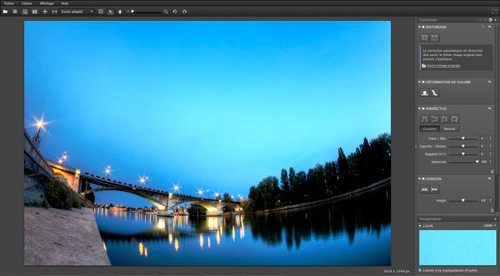
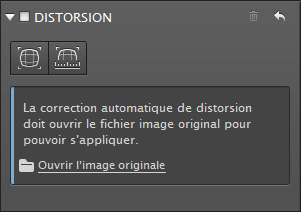
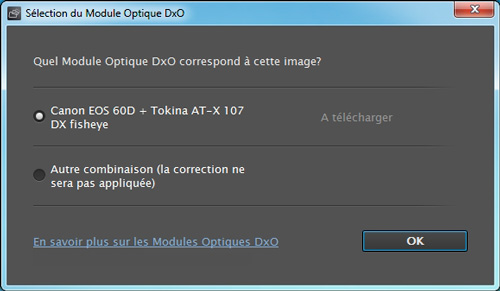



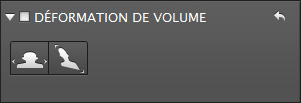








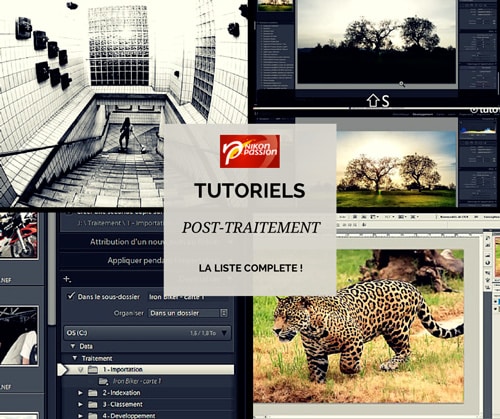
Super tuto, vraiment intéressant ce logiciel! Je partage sur mon blog! Merci!